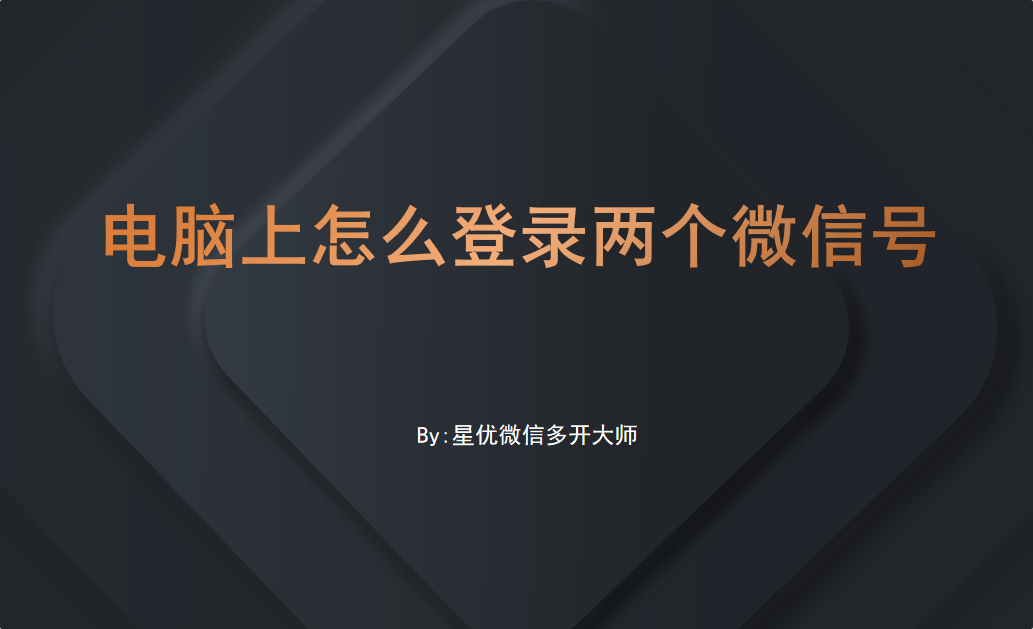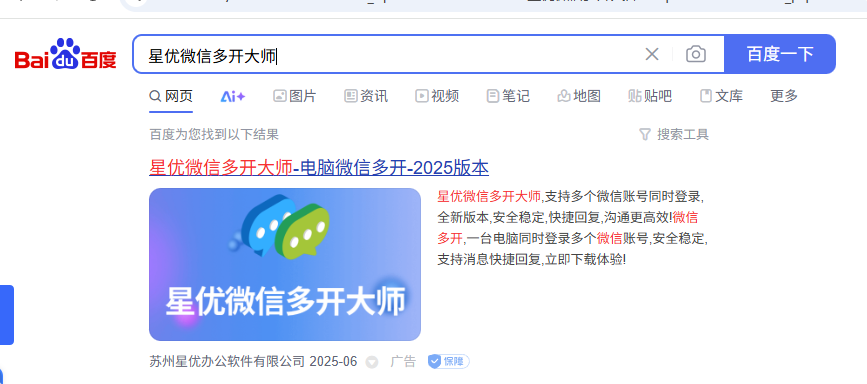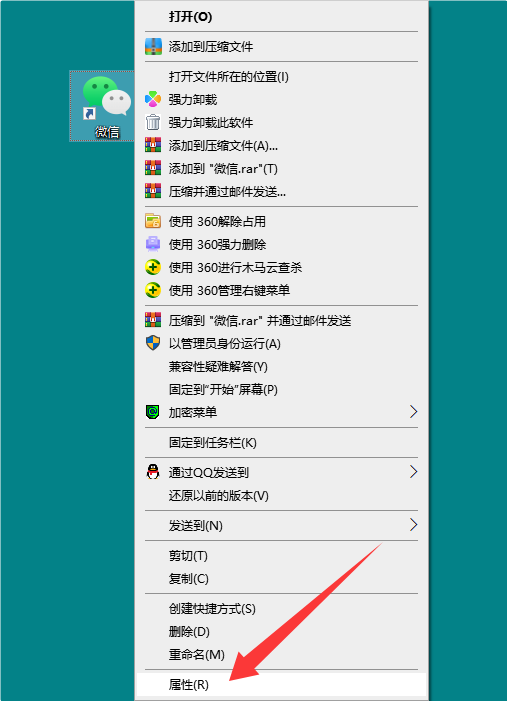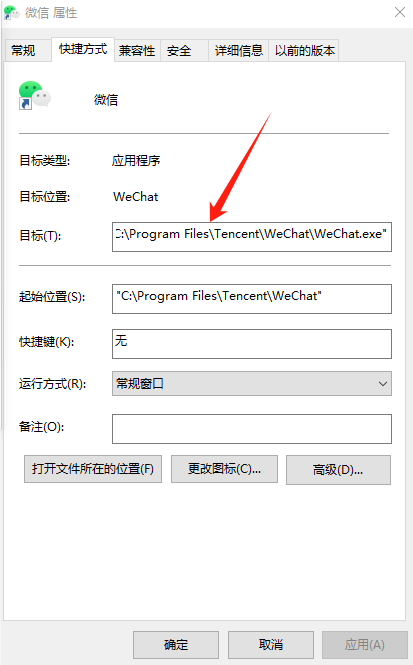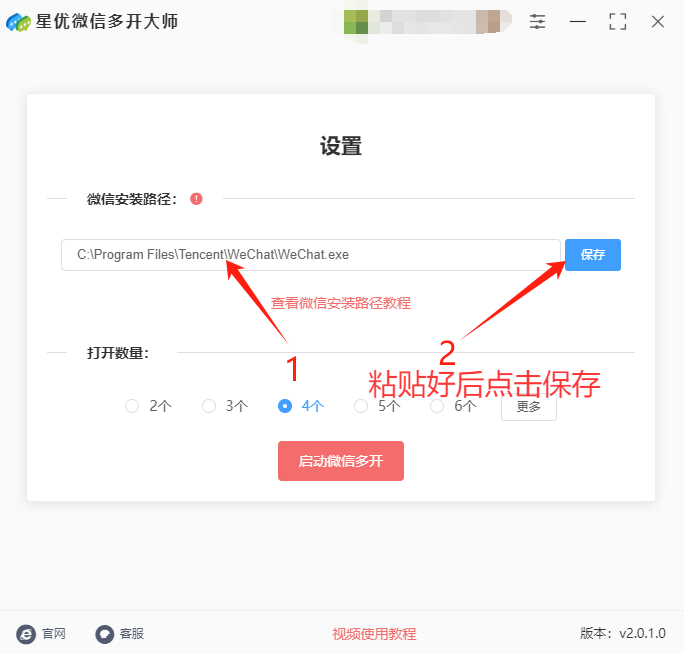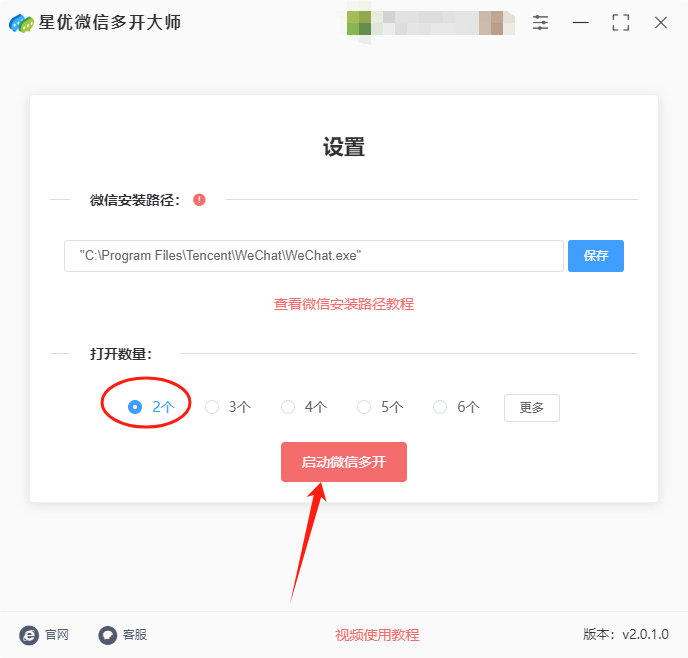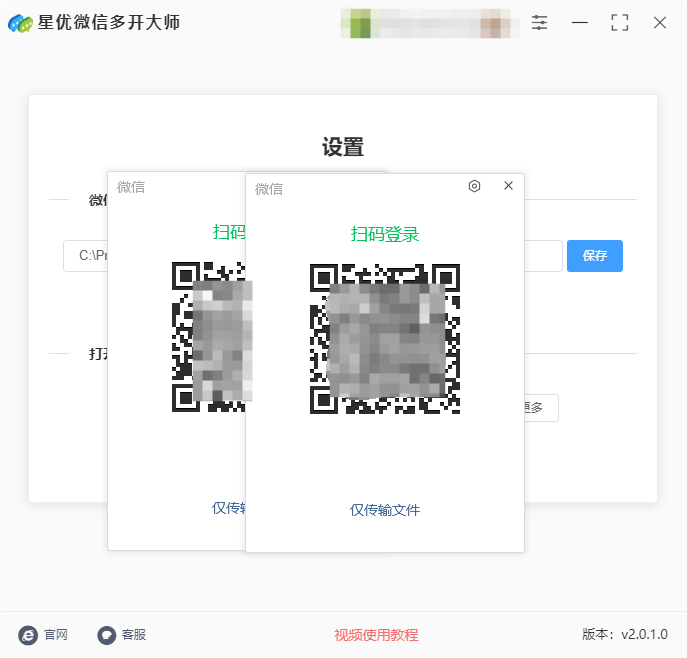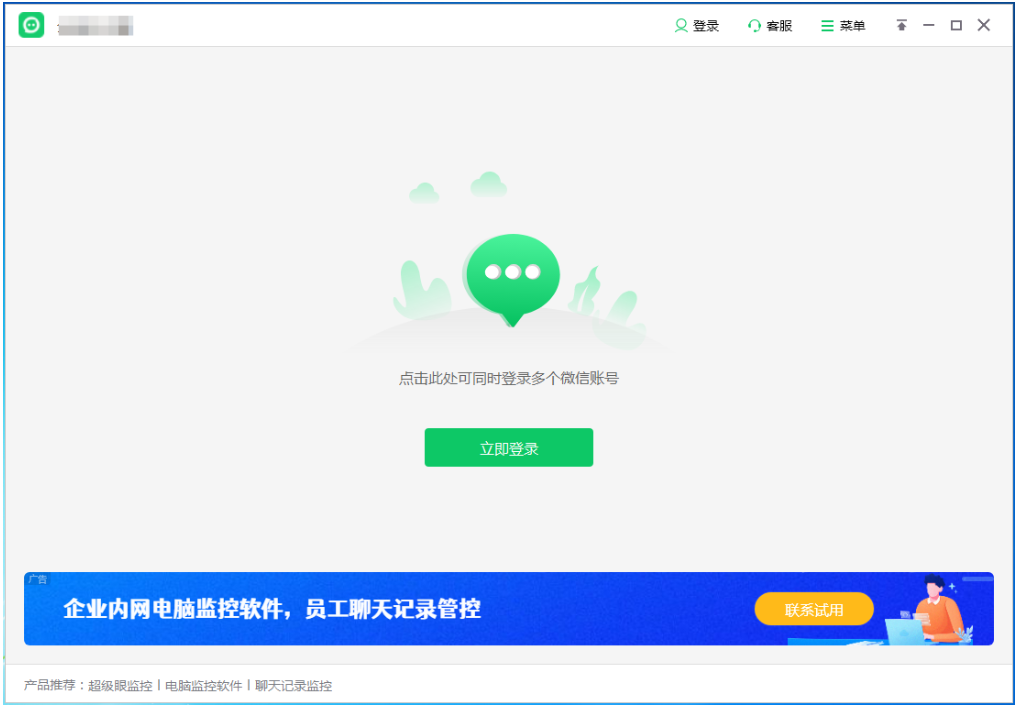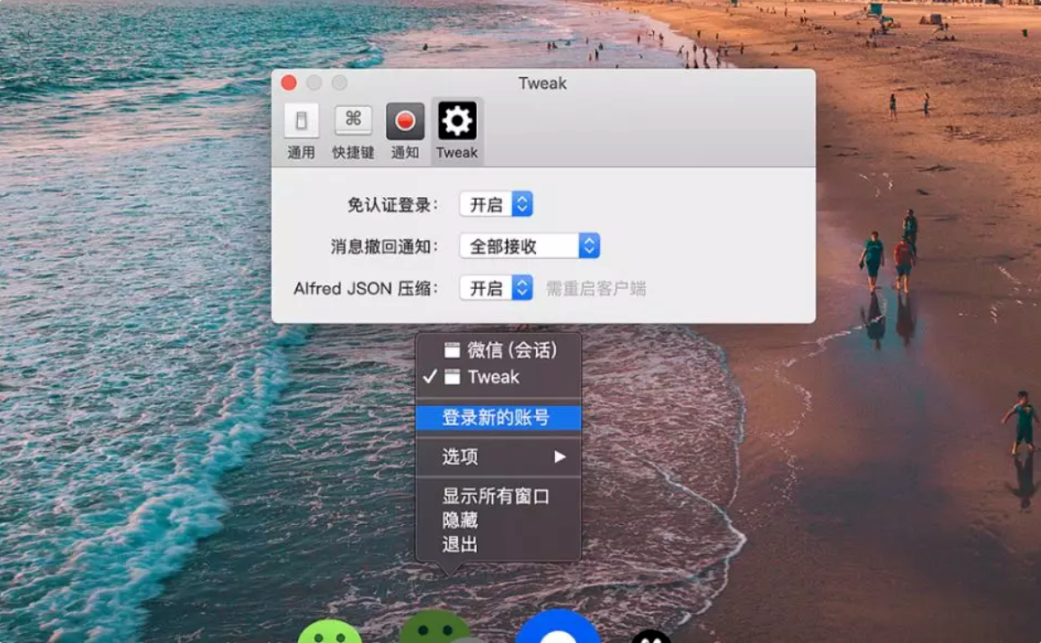电脑上怎么登录两个微信号?在当今快节奏的职场环境中,社交工具的使用已经成为了上班族日常工作的一部分。微信作为国内最常用的即时通讯工具之一,不仅在个人生活中扮演着重要角色,在职场上也越来越成为沟通、协作、任务管理的关键工具。因此,能够在电脑上同时登录两个微信号,已经成为上班族必须掌握的基本技能之一。为什么说这是基本技能呢?在职场中,很多人不仅需要保持个人的微信账号与朋友、家人保持联系,还需要通过工作微信号与同事、上司、客户等进行沟通。面对工作中的信息量庞大,时间紧迫,如果每次切换不同的微信账号,就会显得尤为繁琐和浪费时间。通过在电脑上同时登录两个微信号,能够让我们高效地进行信息处理,避免在不同的工作与私人生活之间来回切换,减少了不必要的干扰。
在电脑上登录两个微信号应该是上班族都需要掌握的一项技能,同时登录两个微信处理工作事务会更加便捷。那如何同时登录呢?这就需要使用下面这几个方法了,每个方法都有详细的操作步骤,跟着步骤操作就一定能学会。
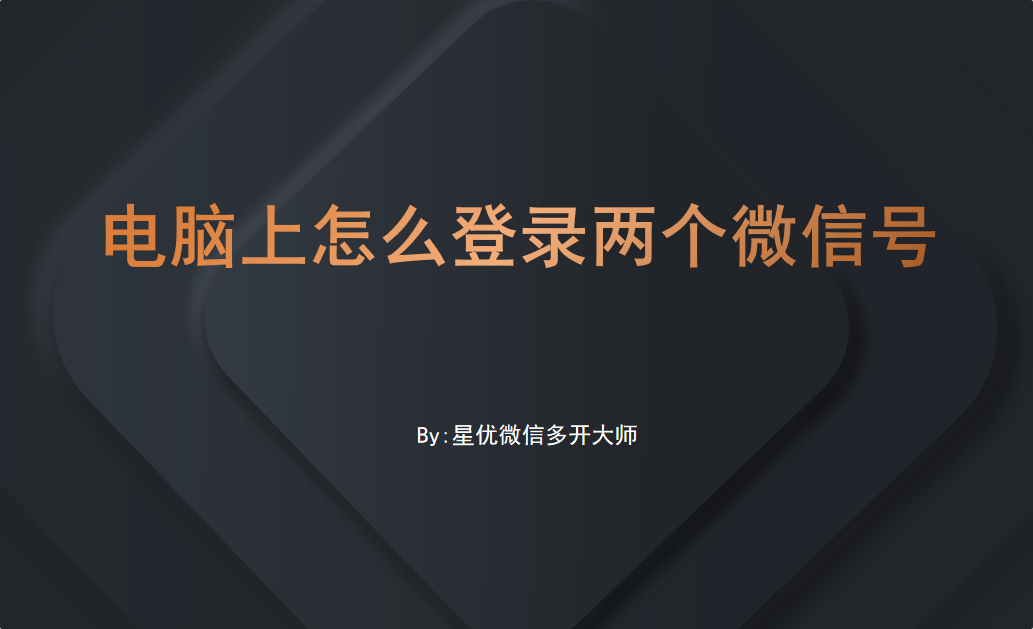
方法一:使用“星优微信多开大师”在电脑登录两个微信
软件下载地址:https://www.xingyousoft.com/softcenter/XYWeixin
步骤1,请将本方法中使用的“星优微信多开大师”软件安装到电脑上,如果之前已经安装就直接打开使用,软件安装过程比较简单,就不做详细介绍了。
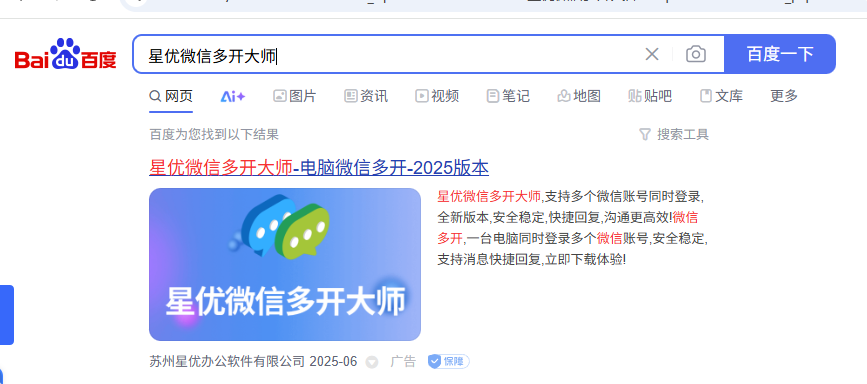
步骤2,本步骤请在电脑上找到微信的安装路径,并将安装路径粘贴到软件上保存好,下面是3个详细操作顺序:
① 确保电脑上已经安装了微信,最后在电脑桌面上找到微信图标,用鼠标右键点击它,然后会弹出一个菜单,你需要点击菜单最下方的【属性】选项。
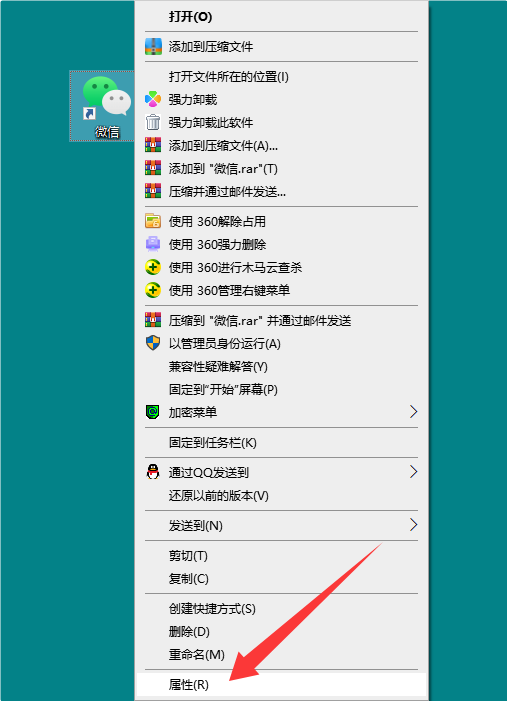
② 这时候微信的属性窗口会立即打开,在“目标”的右侧方便中就保存着微信安装路径,请复制此路径。
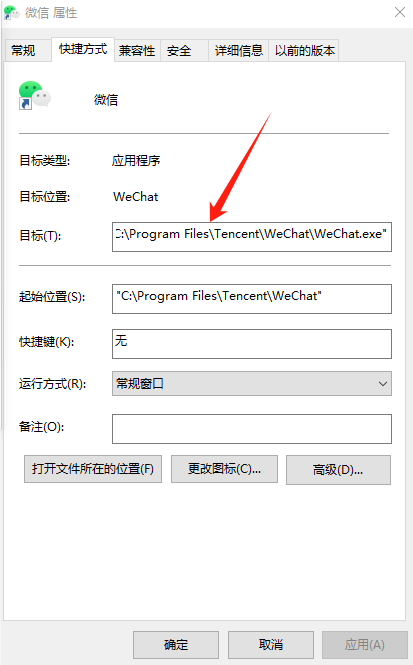
③ 然后回到星优微信多开大师软件,将刚刚复制的路径粘贴到软件中(使用Ctrl+V粘贴),粘贴好之后点击右侧的【保存】按键。
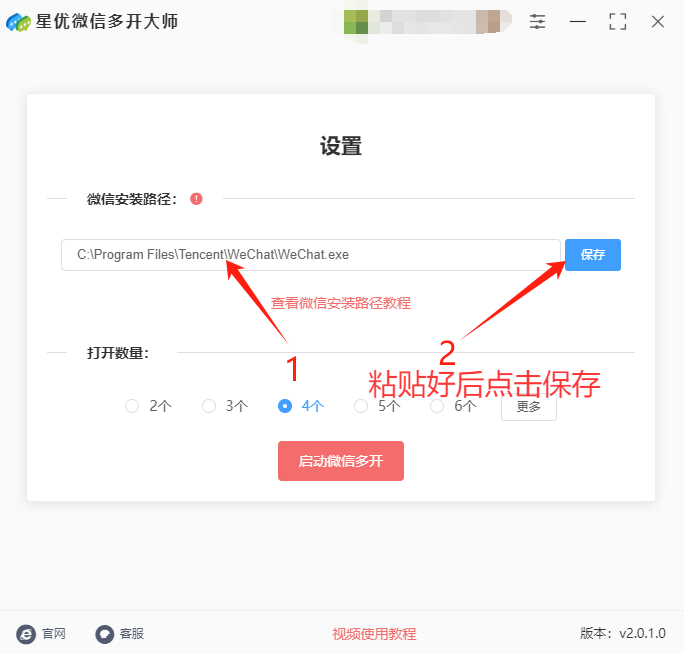
步骤3,软件默认打开数量为2,所以不需要设置;直接点击【启动微信多开】红色按键,随后软件会同时打开两个微信登录界面。
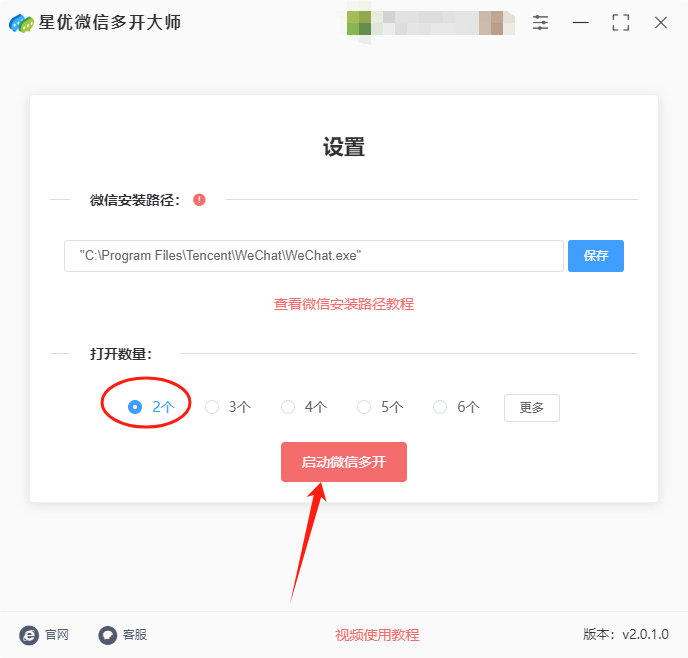
步骤4,两个微信登录界面可能会重叠在一起,可以用鼠标拖动的方式将它们分开。从下图可以看到,本次我们成功打开两个微信登录界面,扫码后即可在电脑上同时登录两个微信账号了。
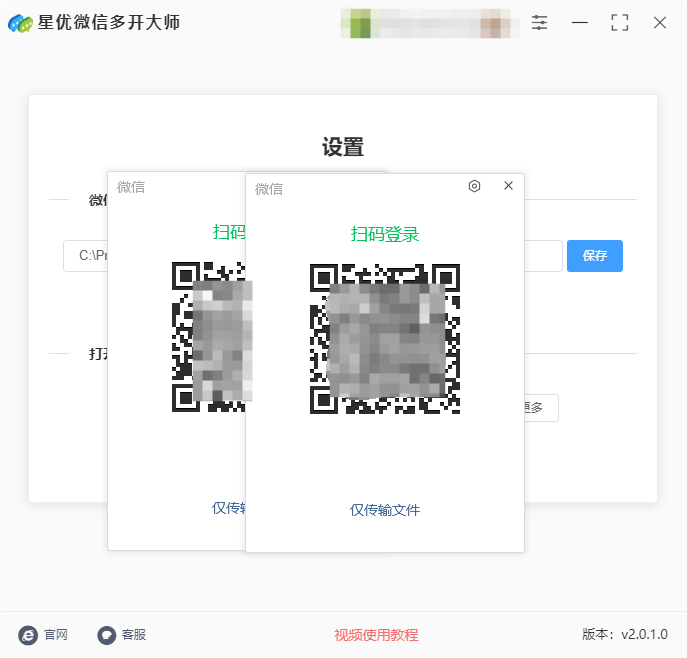
方法二:使用能量多聊王软件在电脑登录两个微信
能量多聊王是一款专为多账号管理设计的电脑端微信多开工具,旨在解决用户同时登录多个微信账号的痛点。该软件支持在单一设备上无限制添加微信账号,用户无需反复切换或登录退出,即可实现多账号并行操作。其核心功能包括独立窗口管理、消息实时同步、快捷回复模板等,用户可为每个账号设置专属窗口,避免信息混淆,同时通过预设话术库快速回复常见消息,提升沟通效率。此外,能量多聊王采用轻量化设计,运行稳定且占用系统资源低,兼容Windows系统主流版本,确保多账号同时在线时仍能流畅使用。软件界面简洁直观,操作逻辑与官方微信一致,新手用户可快速上手。无论是微商运营、客服管理,还是个人多账号切换,能量多聊王都能提供高效解决方案,成为多账号用户管理社交关系的得力助手。使用能量多聊王在电脑上登录两个微信的详细操作步骤如下:
① 安装能量多聊王软件
从可信渠道获取能量多聊王软件,确保是最新版本。
按照安装向导的提示完成软件的安装。
② 启动能量多聊王
安装完成后,在桌面或开始菜单中找到能量多聊王的图标,双击启动软件。
叁 登录第一个微信账号
在能量多聊王的主界面上,点击“添加账号”或类似的按钮。
在弹出的登录窗口中,使用手机微信扫描二维码或输入账号密码进行登录。
④ 登录第二个微信账号
成功登录第一个账号后,再次点击“添加账号”按钮。
在弹出的登录窗口中,使用另一个手机微信扫描二维码或输入另一个账号的密码进行登录。
⑤ 管理与切换账号
登录成功后,可以在能量多聊王的主界面上看到两个微信账号的聊天窗口。
点击相应的聊天窗口即可切换到对应的微信账号进行聊天。
⑥ 使用其他功能(可选)
能量多聊王还支持消息提醒、快速跳转、话术收藏一键回复等功能,可以根据需要设置和使用。
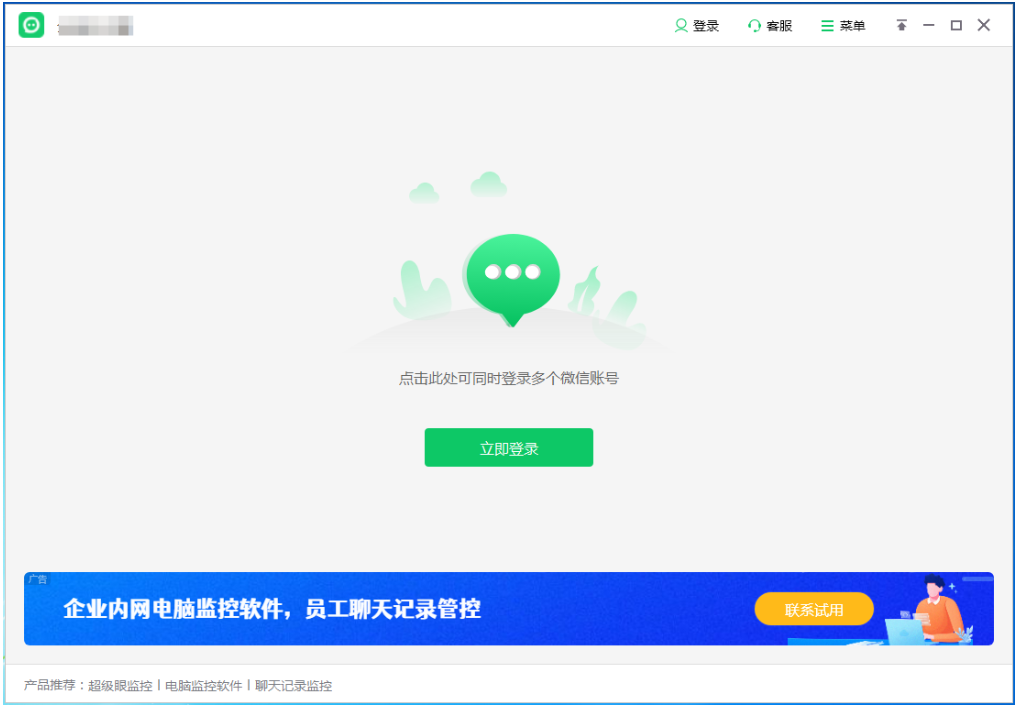
方法三:使用 WeChatWeeks 在电脑登录两个微信
WeChatWeeks 是专为 macOS 微信客户端打造的第三方插件,专为追求个性化与高效办公的 Mac 用户设计。它以轻量化、无广告的形态深度集成于微信,通过注入代码实现多项原生功能拓展。核心功能聚焦于多账号管理与交互优化。用户可突破官方限制,通过右键点击程序坞图标实现微信多开,轻松实现工作号与生活号并行使用,避免频繁切换账号的繁琐。其“免认证登录”功能允许用户跳过手机扫码验证,在已登录设备上直接启动新窗口,显著提升登录效率。此外,插件支持消息防撤回、自定义界面主题等扩展功能,满足用户对隐私保护与视觉个性化的需求。技术层面,WeChatWeeks 采用模块化设计,通过动态注入技术实现功能扩展,无需修改微信核心文件,降低系统冲突风险。但需注意,此类插件可能存在与微信版本更新不兼容的情况,且使用第三方插件存在一定安全风险,用户需自行评估并谨慎使用,建议定期关注开发者更新以适配最新微信版本。以下是使用WeChatWeeks在电脑上登录两个微信的详细操作步骤:
一、安装WeChatWeeks
1:使用Homebrew安装
安装Homebrew:如果尚未安装Homebrew,需先进行安装,可参考相关Homebrew安装教程。
安装WeChatWeeks:打开终端,输入命令brew install sunnyyoung/repo/WeChatWeeks-cli,然后敲回车,等待安装完成。
2:手动安装
① 获取安装包:从可靠来源获取WeChatWeeks的安装包,通常是一个zip文件。
② 解压安装包:双击解压下载的zip文件。
③ 打开终端并定位到安装包位置:打开“终端”App(在启动台-其他文件夹里面),在终端窗口输入cd,再敲一个空格,然后将解压后的文件夹拖到终端窗口中,这样会自动粘贴文件夹的路径,敲回车键定位到安装包保存的位置。
④ 修改文件权限:将chmod +x WeChatWeeks-cli复制粘贴到终端,然后敲回车,确保二进制文件可以直接执行。
⑤ 执行安装命令:将sudo ./WeChatWeeks-cli --install复制粘贴到终端,敲回车,提示输入开机密码时,在password后面输入开机密码,输入的时候不会显示任何字符,直接输,输完敲回车。
⑥ 处理安装过程中的问题:
如果安装过程中出现提示表示Mac没有安装命令行工具,将xcode-select --install复制粘贴到终端,然后敲回车,点击“安装”,等待安装完成。
如果安装过程中遇到提示,点击“取消”,然后打开“系统偏好设置”-“安全性与隐私”-“通用”,点击“仍然允许”,然后再执行Tweak的安装步骤。
二、登录两个微信账号
① 重启微信:安装完成后,重启微信。如果重启微信后出现报错,重启Mac即可。
② 开启免认证登录(可选):重启Mac后,登录并打开微信的设置,在Tweak的设置中,开启“免认证登录”,这样之后再次登录时,如果中间退出了微信,可直接登录,无需手机二次确认。
③ 多开登录:安装Tweak后,在程序坞的微信图标上单击右键,就可以登录另一个微信账号,从而实现无限多开。
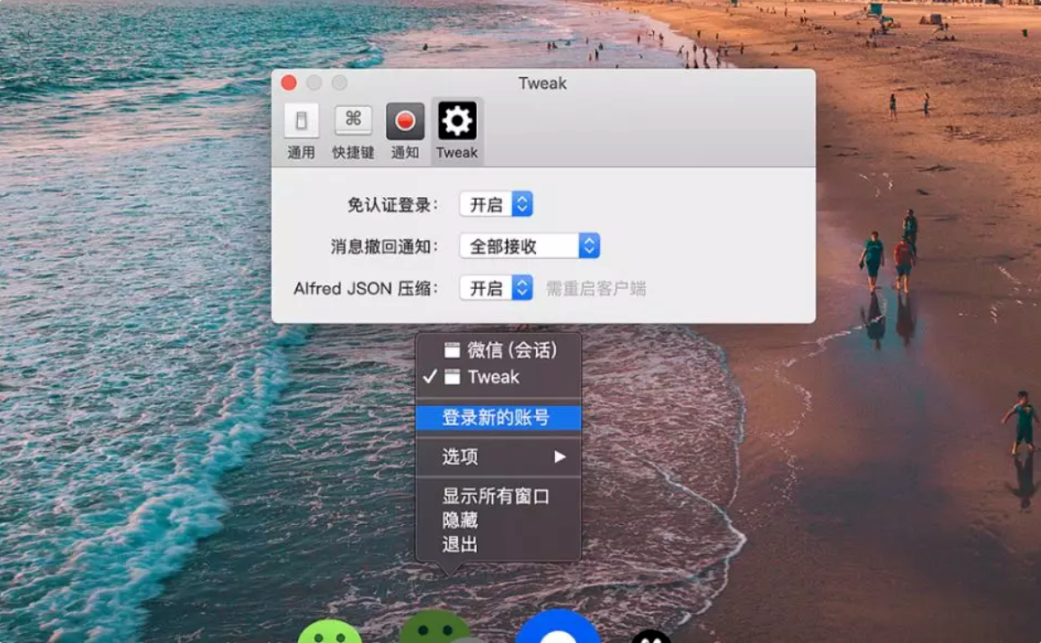
工作微信和个人微信往往承载着不同的职责和任务。个人微信主要用于与朋友和家人保持联系,而工作微信则是沟通、协作、审批等的主要平台。上班族如果能够在同一台电脑上同时登录两个微信号,就能高效管理这两者,确保工作中的任务不被遗漏,同时也能保持私人生活的独立性。比如,在处理工作事务时,我们可以专注于工作微信上的消息,不受个人微信中闲聊的打扰,反之亦然。微信作为一个集信息流、文件共享、语音、视频、会议等功能于一体的沟通平台,已经深深融入到职场的每个角落。尤其是随着远程工作和线上协作的普及,微信已成为跨部门协作和团队沟通的桥梁。在这种情况下,能够同时登录两个微信号,既能处理公司内部的工作事务,也能随时关注客户的需求、反馈,确保信息不漏掉,进而提升工作效率。职场中的信息繁杂而快速,尤其是当工作需要多个部门的沟通配合时,一个微信号很难做到及时处理所有信息。通过双账号的方式,上班族可以将工作和个人事务进行有序区分,避免信息淹没在大量的聊天记录和群聊通知中。这样不仅能让自己在繁忙的工作中保持清晰的思路,还能避免在处理私人事务时受到工作的干扰,保持一定的工作生活平衡。总的来说,电脑上登录两个微信号不仅是上班族的一项便捷工具,也是在信息化社会中提高工作效率、管理时间、保持生活与工作边界的必要技能。掌握这一技能,无疑能帮助我们更好地适应职场的多任务处理要求,提高工作效率,优化沟通体验。关于“电脑上怎么登录两个微信号?”的解决办法全部分享完毕,相信大家都能看得懂,不过你需要实操一遍才能加深印象哦。